మహమ్మారిలో, మీరు మీ తరగతులకు లేదా పని సమావేశాలకు హాజరవుతారు జూమ్ చేయండి మీ ఇంట్లో కూర్చున్నప్పుడు. ఇప్పుడు, వీడియో కాన్ఫరెన్స్ సందర్భంగా, ఇతరులు మీ నేపథ్యాన్ని చూడాలని మీరు అనుకోకపోవచ్చు, గజిబిజి గది లేదా ఇతర గోప్యతా కారణాల వల్ల కావచ్చు. ఈ వ్యాసంలో, మేము మీకు శీఘ్రంగా మరియు సులభమైన మార్గాన్ని చెబుతాము జూమ్ సమావేశంలో మీ వీడియో నేపథ్యాన్ని అస్పష్టం చేయండి.
సంబంధిత | జూమ్లో 3D AR ముఖ ప్రభావాలను ఎలా ఉపయోగించాలి
జూమ్ వీడియో కాల్లో మీ వీడియో నేపథ్యాన్ని అస్పష్టం చేయండి
విషయ సూచిక
- జూమ్ వీడియో కాల్లో మీ వీడియో నేపథ్యాన్ని అస్పష్టం చేయండి
- జూమ్ నేపథ్యాన్ని అస్పష్టం చేయడానికి ప్రత్యామ్నాయ మార్గం
- చుట్టి వేయు
ఇప్పటి వరకు, ప్రజలు అలవాటు పడ్డారు వారి నేపథ్యాన్ని భర్తీ చేయండి జూమ్లో వారి వెనుక ఉన్న వాటిని దాచాలనుకున్నప్పుడు వర్చువల్ నేపథ్యంతో. అయినప్పటికీ, ప్రతి ఒక్కరూ వర్చువల్ నేపథ్యాలతో సుఖంగా ఉండరు, ఎందుకంటే వారు సాధారణంగా గ్రీన్ స్క్రీన్ లేదా స్థిరమైన లైటింగ్ లేకుండా సరిగ్గా పని చేయరు.
పార్టీకి ఆలస్యం అయినప్పటికీ, జూమ్ చివరకు బ్లర్ బ్యాక్గ్రౌండ్ ఫీచర్ను పరిచయం చేసింది తాజా 5.5.0 నవీకరణ , ఫిబ్రవరి 1, 2021 న విడుదలైంది. క్రొత్త లక్షణాన్ని ఉపయోగించి, పరధ్యాన రహిత కాలింగ్ అనుభవం కోసం మీటింగ్లో మీరే తప్ప మిగతావన్నీ త్వరగా అస్పష్టం చేయవచ్చు.
మీటింగ్లో చేరడానికి ముందు లేదా మీ కంప్యూటర్లో ఇప్పటికే నడుస్తున్న వీడియో కాన్ఫరెన్స్లో మీ జూమ్ వీడియో నేపథ్యాన్ని ఎలా అస్పష్టం చేయవచ్చో క్రింద ఉంది. మేము ప్రారంభించడానికి ముందు, నిర్ధారించుకోండి మీ జూమ్ క్లయింట్ను నవీకరించండి క్రొత్త సంస్కరణకు , ఇప్పటికే కాకపోతే.
సమావేశంలో చేరడానికి ముందు
- మీ PC లో జూమ్ క్లయింట్ను తెరవండి.

- క్లిక్ చేయండి సెట్టింగులు కుడి ఎగువ మూలలో ఐకాన్.

- ఎంచుకోండి నేపధ్యం & ఫిల్టర్లు ఎడమ వైపున సైడ్బార్ నుండి.

- వర్చువల్ నేపథ్యాల క్రింద, ఎంచుకోండి అస్పష్టత .
జూమ్ ఇప్పుడు మీ నేపథ్యాన్ని అస్పష్టం చేస్తుంది మరియు ప్రివ్యూ విండోలో నిజ సమయంలో కూడా ఇది ప్రతిబింబిస్తుంది. మీరు ఇప్పుడు సెట్టింగులను మూసివేసి, అస్పష్టమైన నేపథ్య ప్రభావంతో సమావేశంలో చేరవచ్చు.
కొనసాగుతున్న సమావేశంలో
- సమావేశంలో ఉన్నప్పుడు, క్లిక్ చేయండి పైకి బాణం వీడియో ఆపు పక్కన.

- నొక్కండి వర్చువల్ నేపథ్యాన్ని ఎంచుకోండి .

- తదుపరి స్క్రీన్లో, ఎంచుకోండి అస్పష్టత నేపథ్య ప్రభావం.
మీటింగ్లో మీ వీడియోకు నేపథ్య బ్లర్ ప్రభావం స్వయంచాలకంగా వర్తించబడుతుంది. మీకు బ్లర్ ప్రభావం నచ్చకపోతే, మీరు అసలు వీడియోకు తిరిగి రావచ్చు లేదా జూమ్ సెట్టింగ్లలోని అదే ‘బ్యాక్గ్రౌండ్ & ఫిల్టర్లు’ మెనులో మీ నేపథ్యాన్ని చిత్రం లేదా వీడియోతో భర్తీ చేయవచ్చు.
గమనిక: బ్లర్ లక్షణాన్ని ఉపయోగించడానికి మీకు గ్రీన్ స్క్రీన్ అవసరం లేదు. వాస్తవానికి, మీరు బ్లర్ ఎంపికను ఎంచుకున్నప్పుడు జూమ్ “నాకు గ్రీన్ స్క్రీన్ ఉంది” ఎంపికను నిలిపివేస్తుంది.
జూమ్ నేపథ్యాన్ని అస్పష్టం చేయడానికి ప్రత్యామ్నాయ మార్గం
మీరు కొన్ని కారణాల వల్ల మీ జూమ్ క్లయింట్ను అప్డేట్ చేయకూడదనుకుంటే, జూమ్ వీడియో కాల్లో నేపథ్యాన్ని అస్పష్టం చేయడానికి మీరు ప్రత్యామ్నాయ విధానాన్ని అనుసరించవచ్చు.
ఇక్కడ, నేపథ్యాన్ని ఇప్పటికే అస్పష్టంగా ఉన్న చిత్రంతో భర్తీ చేయడానికి మేము జూమ్ యొక్క వర్చువల్ నేపథ్య లక్షణాన్ని ఉపయోగిస్తాము. ఇది మీరు మీ నేపథ్యాన్ని అస్పష్టం చేసినట్లు కనిపిస్తుంది, అయితే మీరు వాస్తవానికి చిత్రాన్ని అస్పష్టం చేసారు. ఇది క్రింది విధంగా మూడు-దశల ప్రక్రియను కలిగి ఉంటుంది.
1. మీ నేపథ్యం యొక్క ఫోటో తీయండి

ప్రారంభించడానికి, మీరు మీ నేపథ్యం యొక్క చిత్రాన్ని క్లిక్ చేయాలి. విండోస్లోని కెమెరా అనువర్తనాన్ని లేదా మాక్లోని ఫోటోబూత్ అనువర్తనాన్ని ఉపయోగించి మీరు దీన్ని మీ వెబ్క్యామ్తో చేయవచ్చు. మీరు మీ ఫోన్ కెమెరాతో చిత్రాన్ని కూడా క్లిక్ చేయవచ్చు- విషయాలు కూడా ఉంచడానికి మీ వెబ్క్యామ్ స్థాయిలో ఉంచండి.
ఫోటో మంచి లైటింగ్లో తీసినట్లు నిర్ధారించుకోండి. అలాగే, మీరు మీ సమావేశానికి హాజరు కానున్న అసలు నేపథ్యం ఇది.
2. నేపథ్య ఫోటోకు బ్లర్ జోడించండి
ఇప్పుడు, మీరు తీసిన నేపథ్య ఫోటోకు బ్లర్ ప్రభావాన్ని జోడించండి. అలా చేయడానికి:
- మీ బ్రౌజర్ను తెరిచి వెళ్ళండి https://www.befunky.com/create/blur-image/ .

- ఇక్కడ, క్లిక్ చేయండి తెరవండి > కంప్యూటర్ మరియు మీ నేపథ్య చిత్రాన్ని ఎంచుకోండి.

- చిత్రం జోడించిన తర్వాత, కావలసిన బ్లర్ తీవ్రతను సెట్ చేయండి.

- అప్పుడు, క్లిక్ చేయండి సేవ్ చేయండి > కంప్యూటర్ .

- నాణ్యతను 100 కు సెట్ చేసి, క్లిక్ చేయండి సేవ్ చేయండి చిత్రాన్ని డౌన్లోడ్ చేయడానికి.
3. జూమ్లో అస్పష్టమైన నేపథ్యాన్ని లోడ్ చేయండి
వర్చువల్ నేపథ్య ఎంపికను ఉపయోగించి జూమ్లో అస్పష్టమైన నేపథ్య చిత్రాన్ని అప్లోడ్ చేయడానికి సమయం ఆసన్నమైంది.
- మీ PC లో జూమ్ తెరిచి వెళ్ళండి సెట్టింగులు .
- ఇక్కడ, ఎంచుకోండి నేపధ్యం & ఫిల్టర్లు సైడ్బార్ నుండి.

- క్లిక్ చేయండి + చిహ్నం మరియు నొక్కండి చిత్రాన్ని జోడించండి వర్చువల్ నేపథ్యాల ట్యాబ్లో.

- మీరు సవరించిన అస్పష్టమైన నేపథ్య చిత్రాన్ని ఎంచుకోండి.

- చిత్రం ఇప్పుడు మీ వాస్తవ నేపథ్యాన్ని భర్తీ చేస్తుంది, అస్పష్టమైన నేపథ్యం యొక్క అనుభూతిని ఇస్తుంది.
మీకు గ్రీన్ స్క్రీన్ ఉంటే, మరింత స్థిరంగా ఉండటానికి “నాకు గ్రీన్ స్క్రీన్ ఉంది” ఎంచుకోండి. అలాగే, ఫీచర్ సరిగ్గా పనిచేయడానికి మీరు సరైన లైటింగ్లో ఉన్నారని నిర్ధారించుకోండి. ఈ పద్ధతి చాలా శ్రమతో కూడుకున్నది, అందువల్ల జూమ్ను తాజా వెర్షన్కు అప్డేట్ చేయాలని మరియు అంతర్నిర్మిత నేపథ్య బ్లర్ లక్షణాన్ని ఉపయోగించమని సలహా ఇస్తున్నారు.
ఇన్కమింగ్ కాల్లో స్క్రీన్ మేల్కొనదు
చుట్టి వేయు
జూమ్ సమావేశంలో మీ నేపథ్యాన్ని ఎలా అస్పష్టం చేయవచ్చనే దానిపై ఇది శీఘ్ర మార్గదర్శిని, సమావేశంలో చేరడానికి ముందు లేదా కొనసాగుతున్న సమావేశంలో. లక్షణాన్ని ప్రయత్నించండి మరియు దిగువ వ్యాఖ్యలలో మీ అనుభవాన్ని నాకు తెలియజేయండి. ఇలాంటి మరిన్ని చిట్కాలు మరియు ఉపాయాల కోసం వేచి ఉండండి.
అలాగే, చదవండి- జూమ్లో షేర్డ్ స్క్రీన్ లేదా వైట్బోర్డ్లో ఎలా వ్రాయాలి / గీయాలి .
ఫేస్బుక్ వ్యాఖ్యలువద్ద తక్షణ సాంకేతిక వార్తల కోసం మీరు మమ్మల్ని అనుసరించవచ్చు f గూగుల్ న్యూస్ లేదా చిట్కాలు మరియు ఉపాయాలు, స్మార్ట్ఫోన్లు & గాడ్జెట్ల సమీక్షల కోసం చేరండి గాడ్జెట్లు టెలిగ్రామ్ సమూహాన్ని ఉపయోగించండి లేదా తాజా సమీక్ష వీడియోల కోసం సభ్యత్వాన్ని పొందండి గాడ్జెట్లు యూట్యూబ్ ఛానెల్ ఉపయోగించండి.

















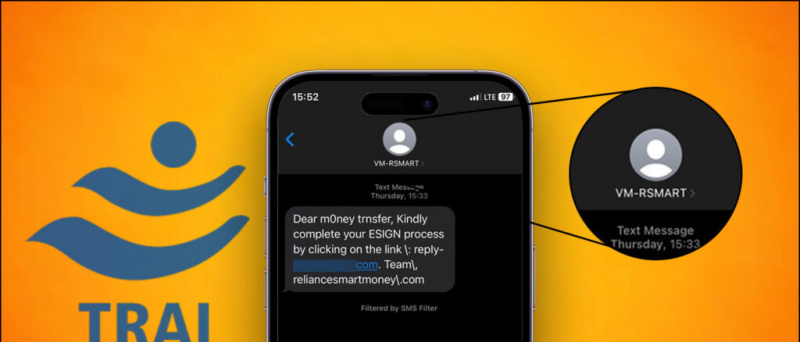

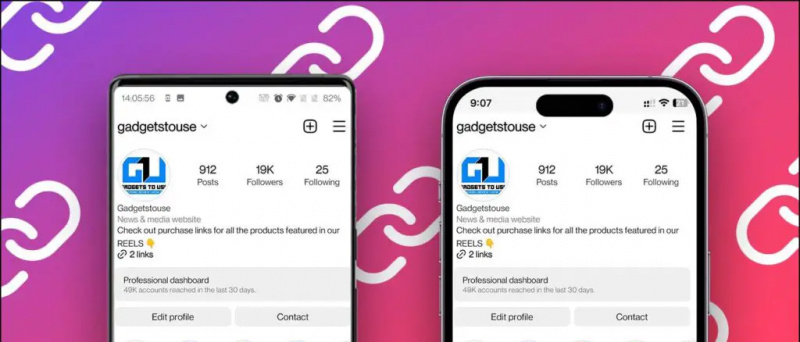
![[పని] మీ Android ఫోన్లో వీడియోలో ముఖాలను అస్పష్టం చేయడానికి ట్రిక్ చేయండి](https://beepry.it/img/featured-how/74/trick-blur-faces-video-your-android-phone.png)
